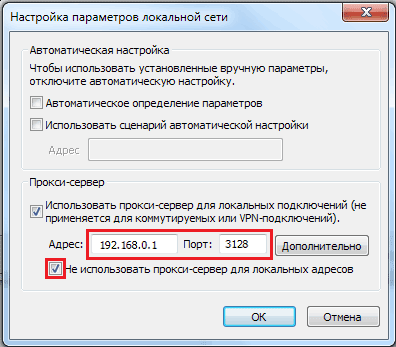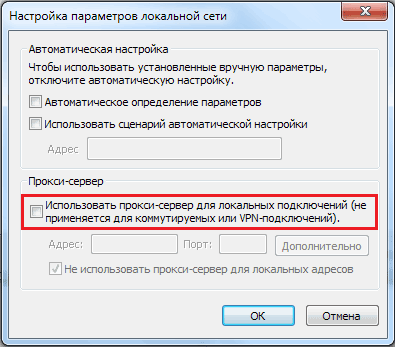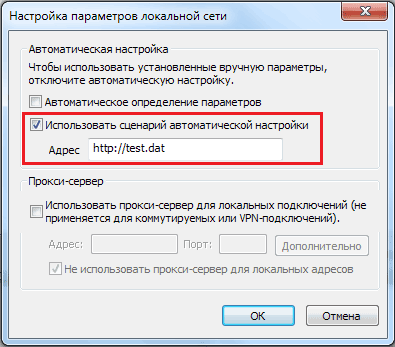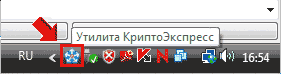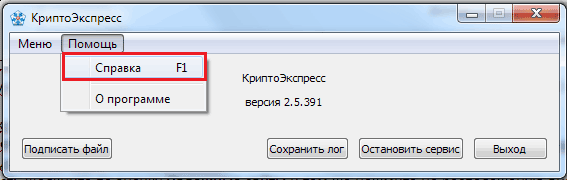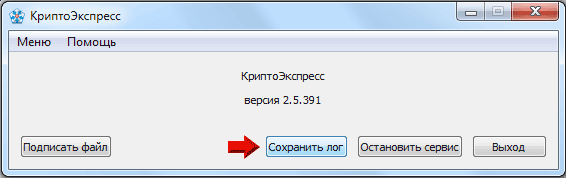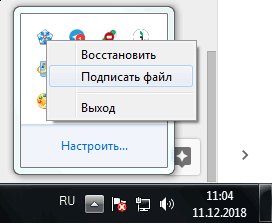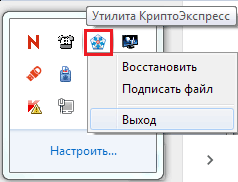что такое сберключ эдо
Что такое сберключ эдо
5.1.Порядок регистрации и доступа к системе ЭДО «Сберключ». Персональный кабинет пользователя
ПРИМЕЧАНИЕ. Для корректной работы с системой ЭДО «Сберключ» на компьютере должна быть установлена операционная система Microsoft Windows 7 или выше. Версия установленной на компьютере программы Internet Explorer должна быть 11.0 и выше (либо можно использовать альтернативные браузеры: Firefox 20 и выше, Chrome 25 и выше, Opera 15 и выше) ( см. раздел 3 ).
После этого, при необходимости, вставьте в USB-порт вашего компьютера ключевой носитель (USB-носитель или «Rutoken»), в открывшемся окне для входа в систему выберите на закладке «По сертификату» в поле «Выбор сертификата» из выпадающего списка с помощью кнопки 
➢ Повторный вход в систему осуществляется в случае, если работа с системой ЭДО «Сберключ» не производилась более 30 минут.
Название каждого из разделов (подразделов) выполнено в виде ссылок. Для работы с выбранным разделом (подразделом) следует в основном меню щелкнуть мышью по строке с названием выбранного раздела (подраздела). В результате в рабочей области отобразится содержимое данного раздела (подраздела). При этом на панели основного меню строка с названием текущего раздела (подраздела), с которым работает пользователь, будет выделена более темным фоном.
• В верхней части рабочей области расположена панель инструментов с помощью которой выполняется быстрый переход к требуемому разделу.
• В нижней части рабочей области отображается список с 7 последними документами, с которыми осуществлялась работа.
Для просмотра данных, находящихся в Персональном кабинете пользователя щелкните мышью по расположенному в правом верхнем углу значку 
ПРИМЕЧАНИЕ. Персональный кабинет состоит из двух секций. Переход к требуемой секции осуществляется с помощью щелчка мышью по наименованию выбранной секции.
В секции «Клиент» указываются:
• А дрес электронной почты пользователя (для его редактирования нужно щелкнуть по ссылке редактировать );
• С помощью соответствующих чекбоксов устанавливаются:
1) признаки автоматической подписи извещений
— о получении подтверждений от оператора ЭДО,
— о получении документов от контрагентов;
2) признаки отправки оповещений на e-mail:
— о новых входящих документах;
— об ответных сообщениях полученных на отправленные документы;
• Данные о сертификатах пользователя (с указанием (маркировкой) их статуса (просроченный или активный), а также с ссылкой для скачивания).
В секции «Сообщения» содержатся сообщения для пользователя от сервера ЭДО, при этом:
• Количество непрочитанных сообщений указывается в скобках справа от ссылки для входа в Персональный кабинет и справа от Наименования секции;
• При щелчке мышью по наименованию сообщения ниже открывается текст сообщения;
• Чекбоксы, расположенные слева от наименований сообщений, предназначены для группового удаления сообщений и групповой отметки сообщений, как прочитанных.
➢ Переход в секцию «Сообщения» можно также выполнить с помощью щелчка мышью по расположенному в правом верхнем углу значку 
В разделе «Организация» :
• в разделе «Общая информация об организации» указываются общие данные об организации (Полное и краткое наименование организации, GUID организации, ИНН, КПП, ОГРН и код ИФНС) ;
• в разделе «Адрес организации» указываются данные об адресе организации (индекс, регион, район, город, населенный пункт, улица, дом, строение, офис) ;
Что такое сберключ эдо
ПРИЛОЖЕНИЕ 1. Часто задаваемые вопросы
Если при входе в систему ЭДО с помощью браузера Internet Explorer отображается белый экран или не отображаются документы, то выполните следующие действия:
Сервис поддерживает работу с браузером Internet Explorer не ниже 11 версии. Проверьте версию браузера в меню Сервис — О программе
Обновите версию браузера, если она ниже 11.
2.2 Проверьте настройка подключения к сети
Перейдите в меню Сервис — Свойства браузера — Подключения — Настройка сети
Если поля Адрес и Порт не заполнены, то снимите маркер с пункта Использовать прокси-сервер для локальных подключений если он установлен.
Если у вас для настройки подключения используется сценарий, то попросите помощи у вашего системного администратора. Он должен исправить сценарий так, чтобы доступ к адресу https://localhost:43301/ был открыт.
• ФИО контактного лица;
• Телефон для связи (с кодом города);
• Адрес электронной почты для связи;
• Скриншоты из вашей системы, которые указаны в пунктах 1, 2.1 и 2.2.
В случае если при попытке авторизации в системе ЭДО отображается сообщение Не установлена утилита КриптоЭкспресс или Утилита КриптоЭкспресс недоступна :
Убедитесь, что приложение КриптоЭкспресс установлено и запущено.
Иконка программы КриптоЭкспресс расположена на панели задач в нижней правой части экрана. В случае если иконка скрыта, для ее отображения нажмите на расположенный в панели задач маленький треугольник.
Выполните настройки для браузера Internet Explorer 11.
3.2 Проверьте дополнительные настройки
Откройте Свойство браузера — Дополнительно — включите Использовать TLS 1.1 и Использовать TLS 1.2 и отключите Включить расширенный защищенный режим
3.3 Проверьте настройки безопасности
Аналогичным образом добавьте адрес https://localhost
3.4 Перезапустите браузер
Выполните настройки для браузера Mozilla Firefox.
4.1. В соответствии с Инструкцией по работе с программой КриптоЭкспресс выполните дополнительные настройки в соответствии со страницей инструкцией, которую можно открыть из раздела Помощь — Справка — Приложение 1. ( Порядок регистрации в браузере Firefox сертификата УЦ ООО «Электронный экспресс» )
4.2. Дополнительные настройки
После обновления страницы появится белый экран. Для проверки снова откройте окно авторизации для входа в систему, сообщение Не установлена утилита КриптоЭкспресс не должно отображаться.
• ФИО контактного лица;
• Телефон для связи (с кодом города);
• Адрес электронной почты для связи;
• Приложите файл лога из утилиты КриптоЭкспресс :
Если при входе в систему ЭДО ваш сертификат не доступен для выбора или доступен не тот сертификат:
Убедитесь что сертификат установлен и настроен правильно, проверив его на ЭТП Сбербанк-АСТ https://www.sberbank-ast.ru/TestDS.aspx
Если подпись не проходит проверку или не отображается, то обратитесь за помощью в ваш Удостоверяющий центр, выдавший электронную подпись.
Если сертификат не отображается в хранилище, то установите его следующим образом:
| 1) | Вставьте ключевой носитель в USB-порт компьютера и после этого запустите программу КриптоПро CSP ( Пуск — Настройка — Панель управления — КриптоПро CSP ), перейдите на закладку Сервис и нажмите кнопку Просмотреть сертификаты в контейнере… |
| 2) | В открывшемся окне Сертификаты в контейнере закрытого ключа с помощью кнопки Обзор укажите имя ключевого контейнера. |
| 7) | Далее в окне Сертификаты в контейнере закрытого ключа нажмите Готово |
3.3. Закройте браузер и запустите его в обычном режиме двойным кликом мышки, не от имени администратора.
Запустите утилиту КриптоЭкспресс в обычном режиме двойным кликом мышки, не от имени администратора. Для этого перейдите в папку C:\Program Files (x86)\Crypto Express 2 и запустите файл CryptoExpress.exe
Убедитесь, что ожидаемый сертификат соответствует критериям
• Если у одного пользователя одной организации зарегистрирован валидный сертификат и истекший (истекшие), то отображается только валидный;
• Если у одного пользователя одной организации зарегистрированы только истекшие сертификаты, отображается последний выданный.
Для браузера Internet Explorer добавьте адрес системы ЭДО в надежные узлы
Аналогичным образом добавьте адрес https://localhost
• ФИО контактного лица;
• Телефон для связи (с кодом города);
• Адрес электронной почты для связи;
• Скриншоты из вашей системы, которые указаны в пунктах 2 и 3.1.
В случае если в браузере Internet Explorer при попытке скачать файл в формате PDF осуществляется перенаправление на главную страницу системы ЭДО вам необходимо выполнить следующие действия:
В открывшемся окне в поле напротив кнопки Добавить отобразится адрес системы ЭДО, добавьте его.
После этого перезапустите браузер, снова войдите в систему и скачайте файл в формате PDF.
• ФИО контактного лица;
• Телефон для связи (с кодом города);
• Адрес электронной почты для связи;
• Скриншоты из вашей системы на странице скачивания документа